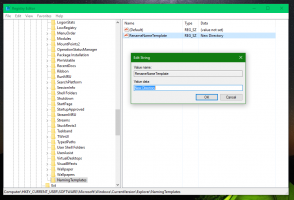विंडोज 10 के लिए एयरो ग्लास और पारदर्शिता
विंडोज विस्टा ने विंडो बॉर्डर, टाइटल बार और स्टार्ट मेन्यू के लिए डेस्कटॉप विंडो मैनेजर और एयरो थीम पेश की। यह विषय बहुत सुंदर है। विंडोज 7 और विंडोज विस्टा एयरो थीम में इस्तेमाल की गई पारदर्शिता के लिए ब्लर इफेक्ट के साथ आए। विंडोज 8 में यह ग्लास इफेक्ट हट गया। उपयोगकर्ता की प्रतिक्रिया के कारण, इसे विंडोज 10 में बहाल कर दिया गया था लेकिन टाइटल बार और विंडो बॉर्डर केवल फ्लैट रंगों का उपयोग करना जारी रखते हैं। आज, हम देखेंगे कि विंडोज 10 में एयरो ग्लास और इनके लिए पारदर्शिता कैसे प्राप्त करें।
विज्ञापन
BigMuscle, डेवलपर जिसने DirectX का उपयोग करके Windows 8 के लिए Aero Glass प्रभाव को पुनर्जीवित किया था, ने Windows 10 के लिए भी ऐसा ही किया है।
Windows 10 में Aero Glass प्राप्त करने के लिए, आपको नीचे दिए गए निर्देशों का पालन करना होगा।
- एयरो ग्लास के आधिकारिक डाउनलोड पेज पर जाएं। यह स्थित है यहां.
- "Win8.1+ के लिए एयरो ग्लास" अनुभाग के तहत फ़ाइल डाउनलोड करें। यह विंडोज 8.1 और इसके बाद के संस्करण के लिए उपयुक्त है, यानी यह विंडोज 10 के साथ संगत है। मैं आपको "इंस्टॉलर (32-बिट + 64-बिट विंडोज)" नाम की फाइल डाउनलोड करने की सलाह देता हूं। यह स्वचालित रूप से एयरो ग्लास स्थापित करेगा।
युक्ति: यह निर्धारित करने का तरीका यहां दिया गया है कि आप 32-बिट विंडोज चला रहे हैं या 64-बिट. - इंस्टॉलर चलाएँ। इसके चरणों का पालन करें जब तक कि आप निम्न पृष्ठ न देखें:
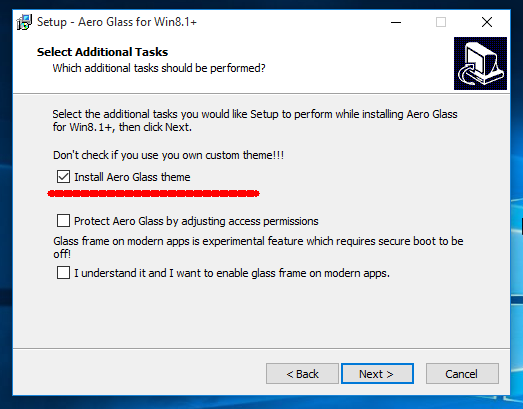 शीर्ष पर स्थित चेकबॉक्स पर ध्यान दें। इसे "इंस्टॉल एयरो ग्लास थीम" कहा जाता है। यदि आप इस विकल्प को सक्षम छोड़ देते हैं, तो यह आपके विंडो फ्रेम और टाइटल बार को थीम संसाधनों से बदल देगा जो कि विंडोज 8 की तरह दिखता है लेकिन इसमें पूर्ण विशेषताओं वाला एयरो लुक है। इससे आपका लुक और भी खूबसूरत हो जाएगा। एयरो ग्लास परियोजना के साथ आपूर्ति की गई इस थीम में वर्गाकार खिड़की के कोने हैं। यदि आप एयरो ग्लास के साथ आपूर्ति की गई थीम का उपयोग नहीं करना चाहते हैं, बल्कि इसके बजाय थर्ड पार्टी थीम जैसे को स्थापित करना चाहते हैं विंडोज 10 के लिए विंडोज 7 थीम जिसके गोल कोने हैं, इस विकल्प को अक्षम करें।
शीर्ष पर स्थित चेकबॉक्स पर ध्यान दें। इसे "इंस्टॉल एयरो ग्लास थीम" कहा जाता है। यदि आप इस विकल्प को सक्षम छोड़ देते हैं, तो यह आपके विंडो फ्रेम और टाइटल बार को थीम संसाधनों से बदल देगा जो कि विंडोज 8 की तरह दिखता है लेकिन इसमें पूर्ण विशेषताओं वाला एयरो लुक है। इससे आपका लुक और भी खूबसूरत हो जाएगा। एयरो ग्लास परियोजना के साथ आपूर्ति की गई इस थीम में वर्गाकार खिड़की के कोने हैं। यदि आप एयरो ग्लास के साथ आपूर्ति की गई थीम का उपयोग नहीं करना चाहते हैं, बल्कि इसके बजाय थर्ड पार्टी थीम जैसे को स्थापित करना चाहते हैं विंडोज 10 के लिए विंडोज 7 थीम जिसके गोल कोने हैं, इस विकल्प को अक्षम करें। - सेटअप प्रोग्राम ऐप को इंस्टॉल करने के बाद, एयरो ग्लास और पारदर्शिता स्वचालित रूप से चालू हो जाएगी। नहीं रीबूट आवश्यक है। परिणाम इस प्रकार होगा:

आवेदन मुक्त नहीं है क्योंकि इस कांच प्रभाव को पुनर्जीवित करने के लिए यह एक महत्वपूर्ण मात्रा में काम है। जब आप भुगतान किए बिना इसका उपयोग करना जारी रख सकते हैं, तो इसकी निम्नलिखित सीमाएँ होंगी:
- यह डेस्कटॉप पर वॉटरमार्क प्रदर्शित करता है।
- यह समय-समय पर एक दान अनुरोध दिखाता है:

लेखक आपसे यूरो में दान स्वीकार करता है। भुगतान करने के बाद, आपको एक ईमेल प्राप्त होगा। दौरा करना समर्थनकारी पृष्ठ अधिक जानकारी के लिए परियोजना के बारे में या यह सुनिश्चित करने के लिए सीधे लेखक से संपर्क करें कि आपके दान के बाद आपको लाइसेंस कुंजी मिल जाए।
एरो ग्लास ऐप टाइटल बार के लिए पारदर्शिता के साथ वास्तविक एयरो ग्लास उपस्थिति को वापस लाता है। यदि आप इसे विंडोज 7 के बारे में पसंद करते हैं, तो यह एप्लिकेशन विंडोज 10 में इसे प्राप्त करने का एकमात्र तरीका है।
महत्वपूर्ण नोट: इसका उपयोग केवल विंडोज 10 आरटीएम बिल्ड 10240 के साथ करें। यदि आप सुनिश्चित नहीं हैं कि आप कौन सा निर्माण चला रहे हैं, तो देखें आपके द्वारा चलाए जा रहे Windows 10 बिल्ड नंबर का पता कैसे लगाएं. यदि आप कुछ पोस्ट-RTM इनसाइडर बिल्ड चला रहे हैं, तो आप भाग्य से बाहर हैं।